Wenn ihr in Windows 10 die Funktion „Dynamic Lock“ aktiviert, sperrt sich der PC automatisch, wenn ihr euch davon entfernt. Wir zeigen, wie ihr die Funktion aktivieren und deaktivieren könnt.
Erfahre mehr zu unseren Affiliate-Links
Wenn du über diese Links einkaufst, erhalten wir eine Provision, die unsere
redaktionelle Arbeit unterstützt. Der Preis für dich bleibt dabei
unverändert. Diese Affiliate-Links sind durch ein Symbol
gekennzeichnet. Mehr erfahren.
Die Funktion „Dynamische Sperre“ gibt es seit dem Creators Update:
Damit die dynamische Sperre sowie Windows Hello funktionieren, benötigt ihr spezielle Kameras:
Die Funktion „Dynamische Sperre“ gehört zu Windows Hello. Wenn ihr sie aktiviert, sperrt sich der PC automatisch, wenn ihr fortgeht. Die Kamera meldet euch dann nicht nur automatisch an Windows 10 an, sondern merkt auch, wenn ihr gar nicht mehr vorm PC sitzt. Dann wird Windows 10 entsprechend automatisch wieder gesperrt. Nervige Passworteingaben bei Windows gehören damit zur Vergangenheit.
Windows 10: Dynamische Sperre aktivieren / deaktivieren
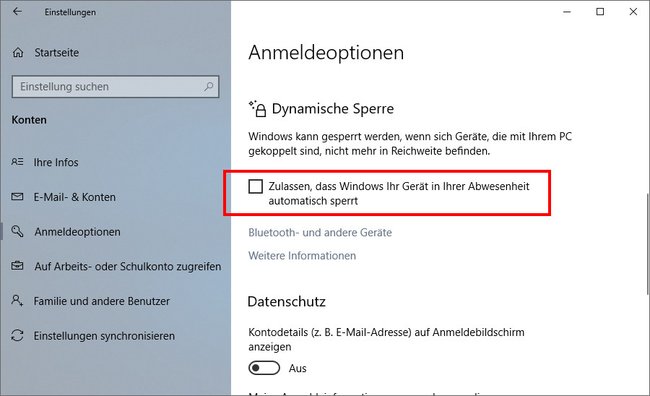
- Öffnet die Einstellungen > Konten > Anmeldeoptionen.
- Scrollt zum Punkt „Dynamische Sperre“ und setzt ein Häkchen bei „Zulassen, dass Windows Ihr Gerät in Ihrer Abwesenheit automatisch sperrt“.
